Handledning för att ta bort Spotlight-sökning på iPhone 12/11 / X / 8/7/6/5
Spotlight är en sökfunktion som Apple lanserade för operativsystem för iOS och Mac OS. Det är ett urval baserat söksystem kan du snabbt hitta en mängd olika objekt på din enhet. Det kan inte nekas att denna funktion är väldigt praktisk. Men när du samlade mycket saker i sökhistorikens sökhistorik kan du upptäcka att det inte finns något sätt att ta bort dem.
Naturligtvis utformade Apple denna funktion för iPhone och iPad, inklusive hur du tar bort sökhistorik för Spotlight. Problemet är hur man gör det. I den här handledningen kan du lära dig hur du tar bort sökhistorik för Spotlight.
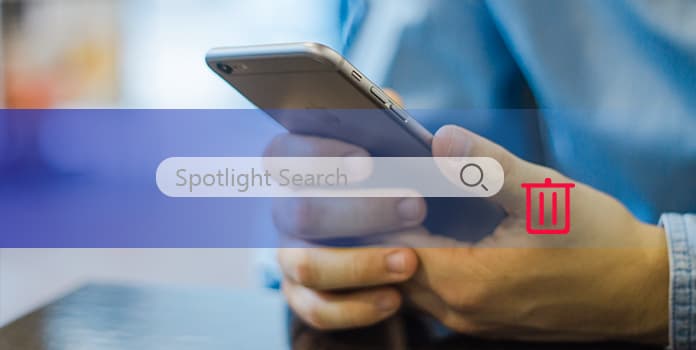
Del 1: Rengör Spotlight Search från iPhone direkt
I den här delen kommer vi att berätta för flera metoder att radera Spotlight-sökhistoriken från din iPhone enkelt och snabbt.
Vägen 1: Ta bort Spotlight-sökning från iPhone via Inställningar
När du vill ta bort något på iPhone kan appen IOS Settings alltid uppfylla dina krav, som att ta bort appar. Men du kan inte hitta något alternativ med titeln att ta bort Spotlight-sökning eller liknande i inställningsappen. Betyder det att du inte kan ta bort det via inställningar? Lyckligtvis är svaret ja.
Steg 1: Öppna appen för iOS Inställningar från din startsida. peka på ditt namn och gå till "Allmänt"> "Spotlight Search".
Steg 2: På skärmen sätter du omkopplaren "Siri Suggestions" till "OFF" för att stänga av den och slå sedan på den igen.
På så vis kan du ta bort sökhistorik för Spotlight och ge dig en tydlig Spotlight-sökskärm. Egentligen tillåter Apple dig inte att anpassa många saker relaterade till Spotlight-sökningen på din iPhone, och till och med inte erbjuda ett dedikerat raderingsalternativ för den här funktionen. Ovanstående procedur kan rensa sökhistorik från Spotlight från skärmen, men tar inte bort den från din enhet.
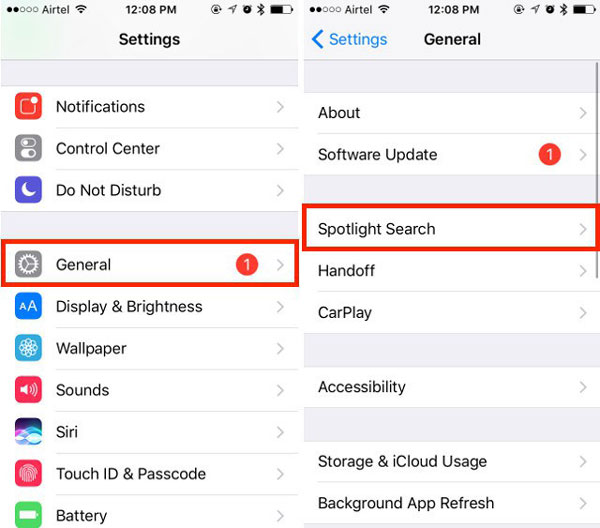
Vägen 2: Ta bort Spotlight-sökning genom att återställa iPhone
Den mer drastiska metoden att ta bort Spotlight-sökhistoriken på din iPhone är att återställa hela enheten. IOS-användare kanske känner till fabriksåterställning, delvis för att det är ett effektivt sätt att åtgärda olika programproblem på iPhone och iPad. Det kan radera allt innehåll och personuppgifter på din iPhone, inklusive Spotlight-sökhistoriken.
Steg 1: Gör en säkerhetskopia för din iPhone med iCloud eller iTunes innan du tar bort sökhistoriken för Spotlight.
Steg 2: Kör iPhone Settings-appen från startskärmen, tryck på ditt namn och navigera till "Allmänt"> "Återställ".
Steg 3: Välj "Radera allt innehåll och inställningar" på skärmen Återställ inställningar och tryck på "Radera iPhone" igen för att utföra fabriksåterställning på din iPhone.
Steg 4: När det är klart kommer din iPhone att starta om och visa välkomstskärmen. Därefter kan du återställa viktiga filer från iCloud eller iTunes-säkerhetskopiering.
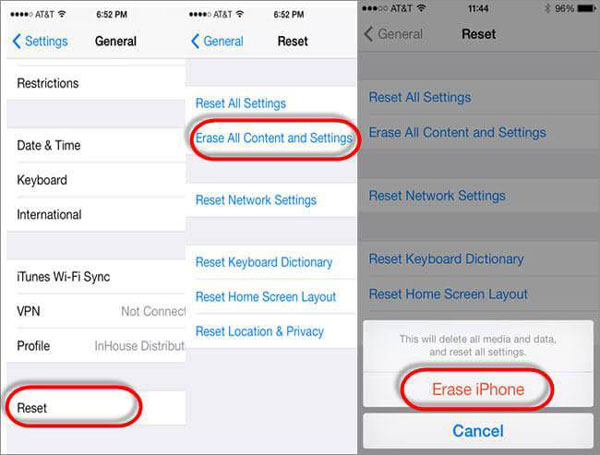
Del 2: Radera sökhistorik för Spotlight på iPhone permanent
Medan det inte finns något verkligt alternativ att ta bort Spotlight-sökhistoriken på iOS-enheter kan du använda de indirekta metoderna när du vill bli av med sökhistoriken som Spotlight visar.
Faktum är att Spotlight-sökhistoriken registrerar många saker, dina preferenser och integritet. Så, du kan behöva ett professionellt verktyg för att radera Spotlight-sökhistoriken på din enhet.
Från denna punkt rekommenderar vi Tipard iPhone Eraser. Dess viktigaste funktioner är:
- 1. Den har kapacitet att ta bort Spotlight-sökhistorik och annan data på din iPhone med ett klick.
- 2. Och du kan radera all integritet, konton och annan privat information om iOS-enheten permanent.
- 3. Den fungerar på alla datatyper på iPhone, inklusive Spotlight-sökhistorik, kontakter, samtalshistorik, videor, foton, musik och appdata.
- 4. iPhone Eraser stöder nästan alla iOS-enheter, som iPhone 12/11 / X / 8/7/6/5/4, iPad Pro / Air / mini och iPod Touch.
- 5. Den är tillgänglig för Windows 10 / 8 / 8.1 / 7 / XP och Mac OS.
Kort sagt, det är det enklaste sättet att ta bort Spotlight-sökhistoriken för din iPhone.
Så här tar du bort Spotlight-sökning på iPhone med ett klick
Anslut iPad till iPad-raderingsprogrammet
iPhone Eraser har två versioner, en för Windows PC och den andra för Mac OS. Du kan hämta rätt version enligt operativsystemet, dubbelklicka på installationsfilen och följ instruktionerna på skärmen för att installera den på din dator. Anslut sedan din iPhone till din dator via blixtkabeln med din enhet.
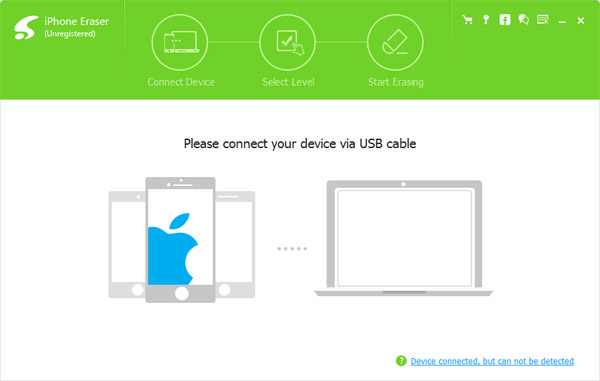
Välj en korrekt raderingsnivå
Starta det bästa iPhone-raderingsprogrammet och det kommer automatiskt att känna igen din iPhone. När varningen dyker upp på din iPhone, låsa upp den och tryck på Trust för att fortsätta. Då visar programvaran tre alternativ relaterade till raderingsnivå. Den låga nivån raderar din iPhone genom att skriva över en gång. Medelnivån skriver över din enhet två gånger och hög nivå upprepar den tre gånger. Ju högre raderingsnivå, ju fler gånger programmet överstiger din iPhone.
Tips: Om din iPhone inte dyker upp i programvaran, bör du försöka med en annan USB-kabel och uppdatera iTunes till den senaste versionen.
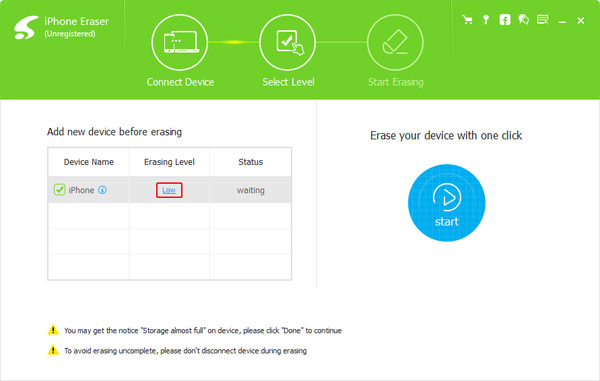
Ta bort Spotlight-sökning med ett klick
När du har valt en riktig raderingsnivå kommer du att styras till nästa fönster. Klicka på Start-knappen om du är klar. Då börjar det bästa iPhone-raderingsprogrammet göra jobbet och radera Spotlight-sökhistoriken på din iPhone samtidigt.
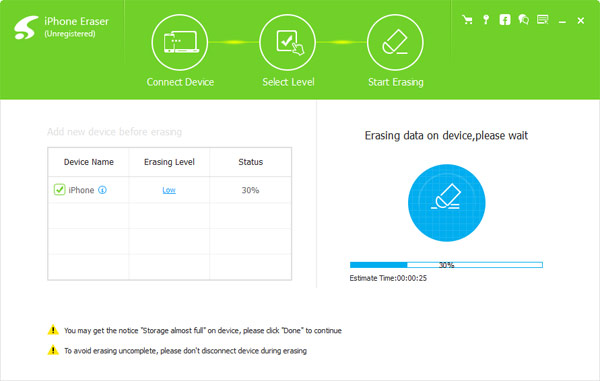
Obs! Du bör förstå att iPhone Eraser inte bara tar bort Spotlight-sökhistoriken, men tar också bort annan data på din iPhone, till exempel kontakter, videoklipp, foton etc. Om du inte vill förlora dessa filer kan du göra en säkerhetskopia för hela din smartphone. Dessutom kan du, efter att ha raderats, återställa backupen till din enhet.
Slutsats
Spotlighten är en praktisk funktion på iPhone och iPad, och låter dig snabbt komma åt det du vill ha, Apple erbjuder emellertid inte något sätt att ta bort sökhistorik för Spotlight. Lyckligtvis kan du förstå hur du tar bort sökhistorik för Spotlight på din iPhone baserat på våra guider ovan. Om du söker en professionell metod för att städa Spotlight-sökskärmen, kan Tipard iPhone Eraser uppfylla dina krav. Det är inte bara lätt att använda, men kan torka upp enheten permanent. Vi hoppas att våra guider och förslag är användbara.







